lightroom批量编辑图片的方法
2023-09-20 16:03:49作者:极光下载站
lightroom是非常专业的一款图像编辑软件,在该软件中提供了对图像编辑的丰富功能,可以对图片进行蒙版的添加,或者是设置图片虚化,以及可以进行图片抠图等操作,在该软件中很多小伙伴不知道如何批量处理图片,其实在该软件中没有提供明显的批量处理照片的功能,但是提供了一个同步功能,可以通过同步功能将多张照片进行批量设置成同样的参数,是非常实用的功能,下方是关于如何使用lightroom批量处理照片的具体操作方法,如果你需要的情况下可以看看方法教程,希望对大家有所帮助。
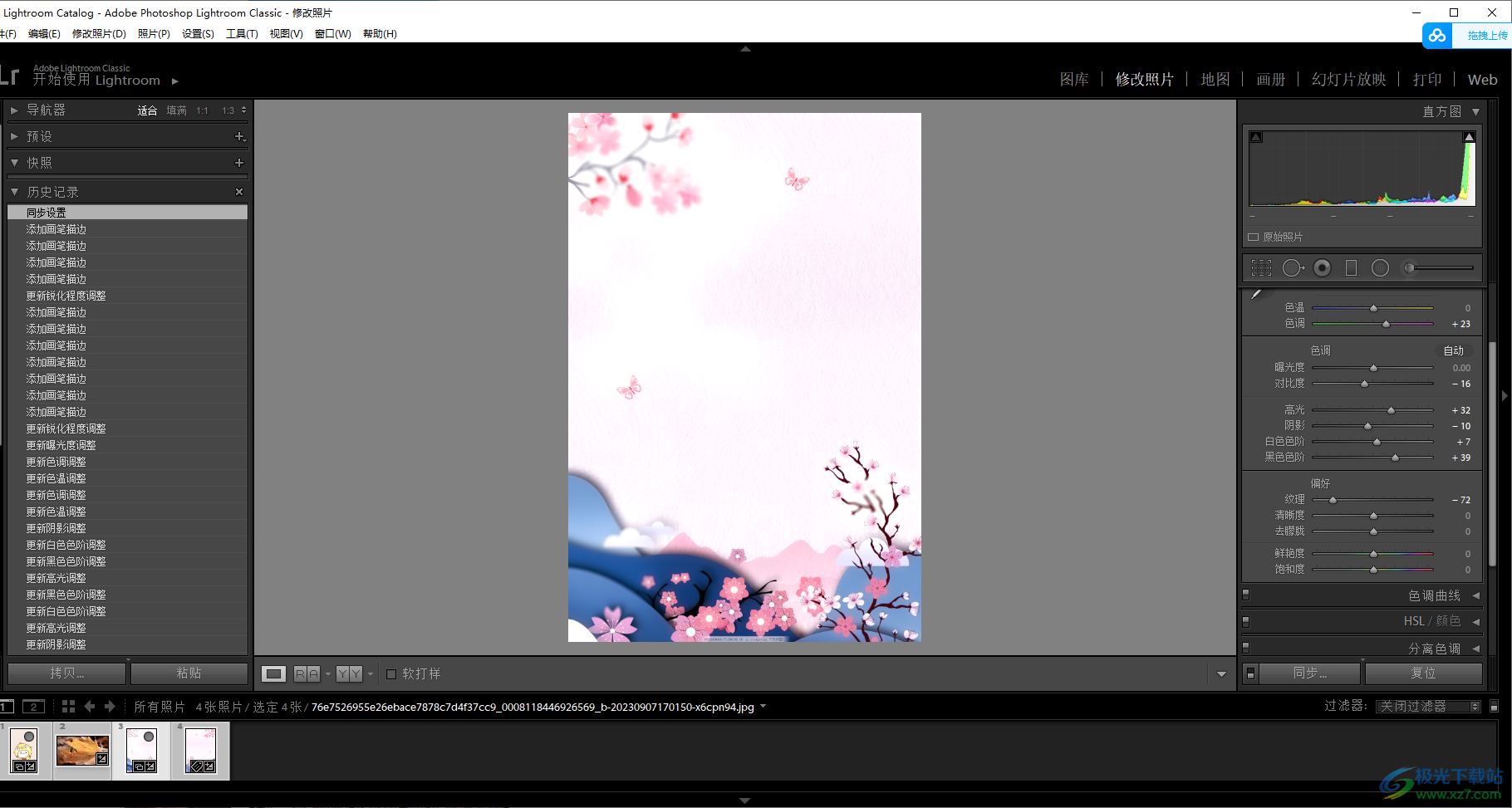
方法步骤
1.将lightroom点击打开之后,将页面左下角的【导入】按钮点击一下,将自己需要进行批量处理的照片批量选中进行添加。
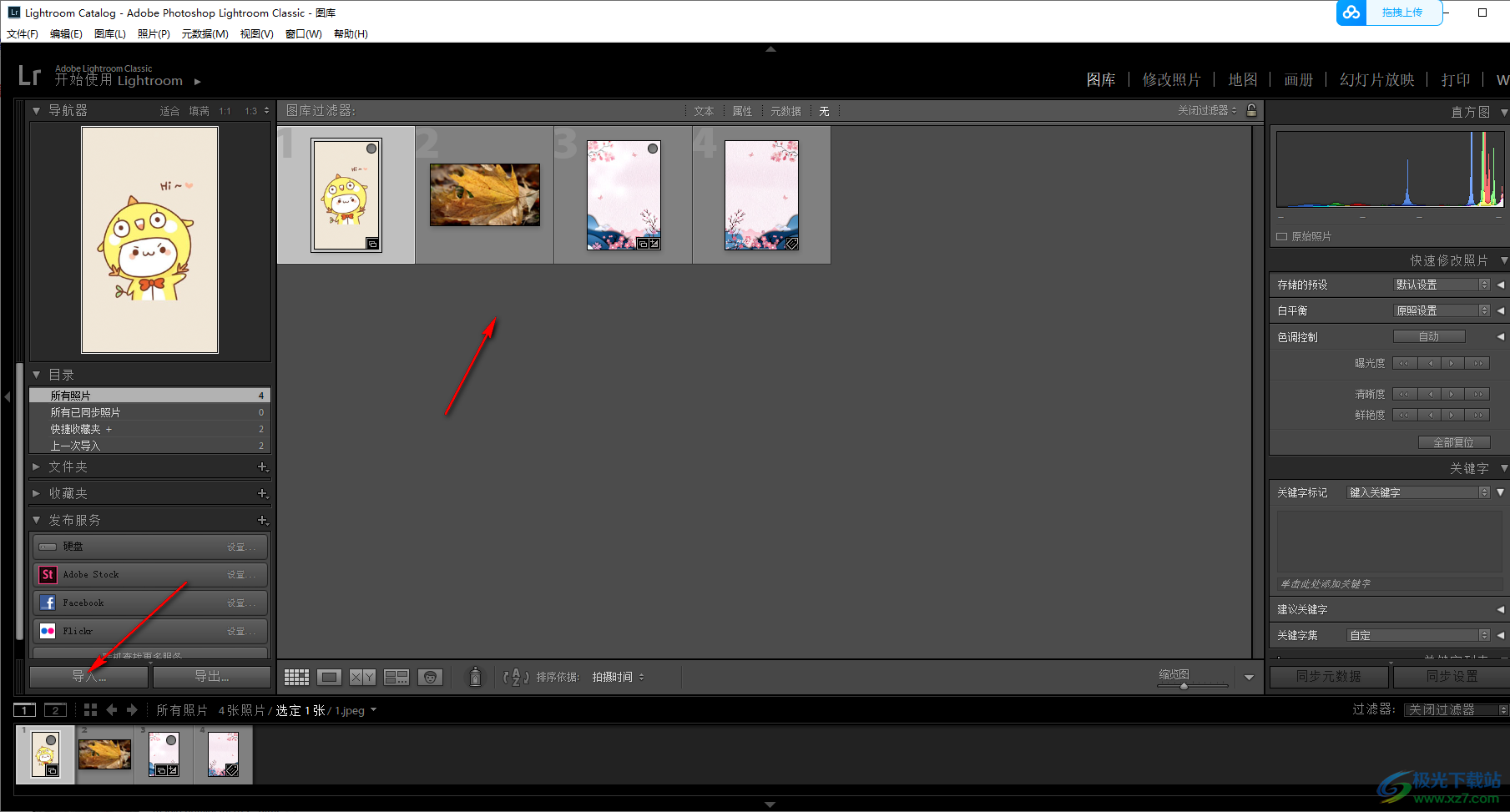
2.添加好照片之后,选择其中一张图片进行放大处理,然后点击右侧方法的【修改照片】。
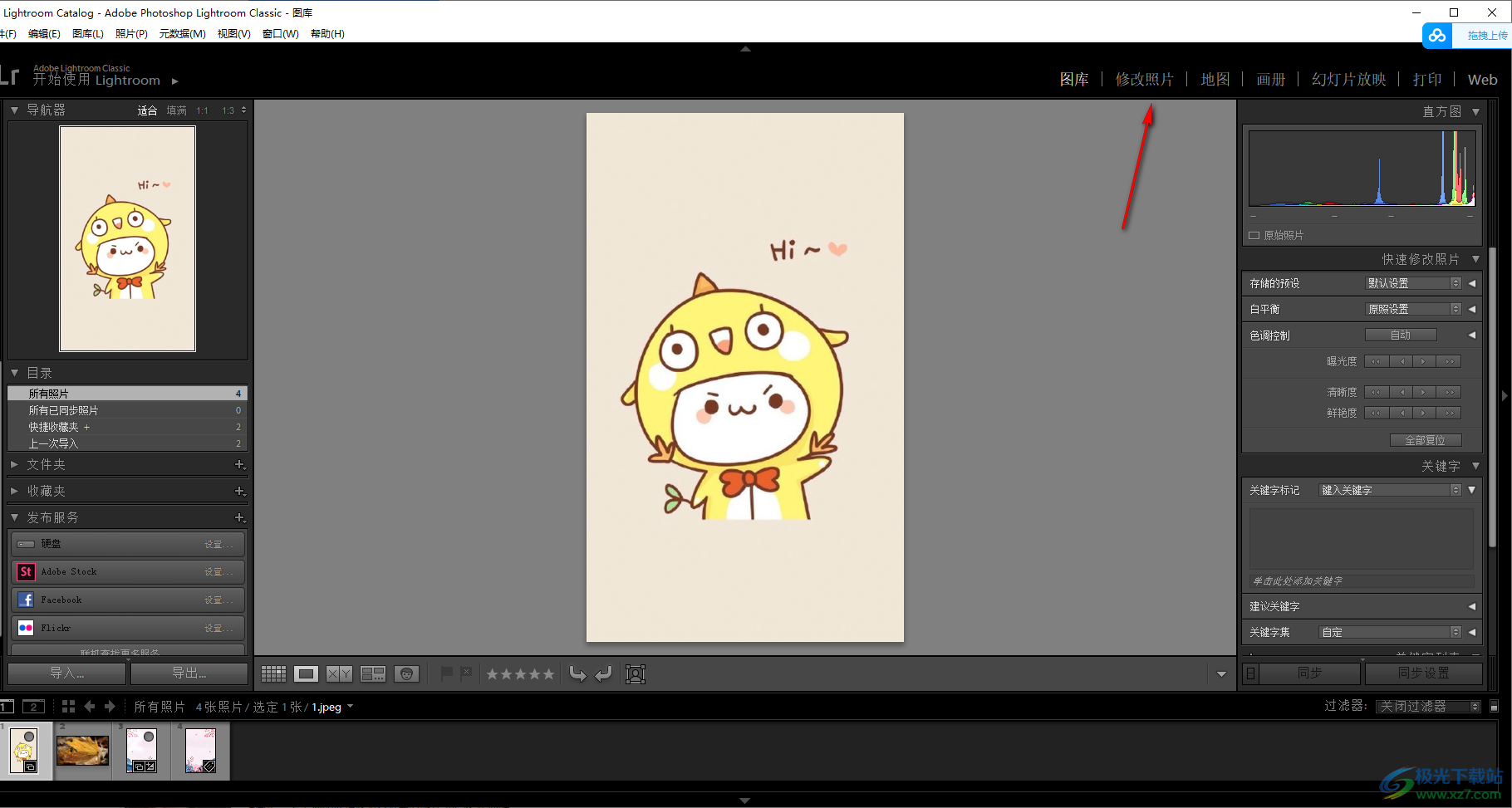
3.在打开的页面中,将右侧窗口中的需要进行调整的参数调整一下,那么图片风格方式就会改变,如图所示。

4.由于我们批量添加的照片会显示在软件的底部位置,那么在底部通过shift键+鼠标左键将图片依次选中,再点击【同步】选项。
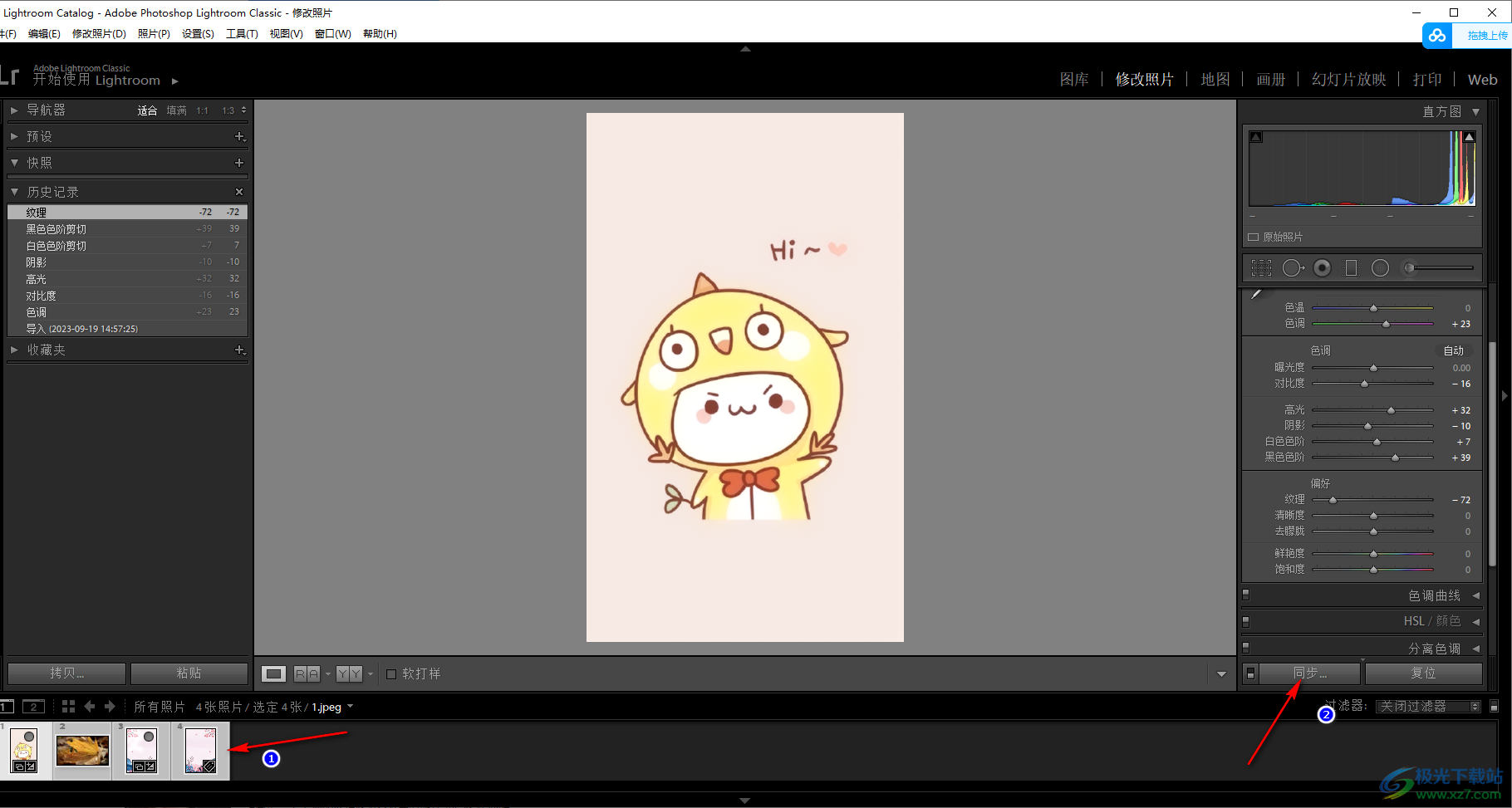
5.随后即可在页面上弹出一个同步设置的窗口,点击【同步】按钮即可进行批量设置。
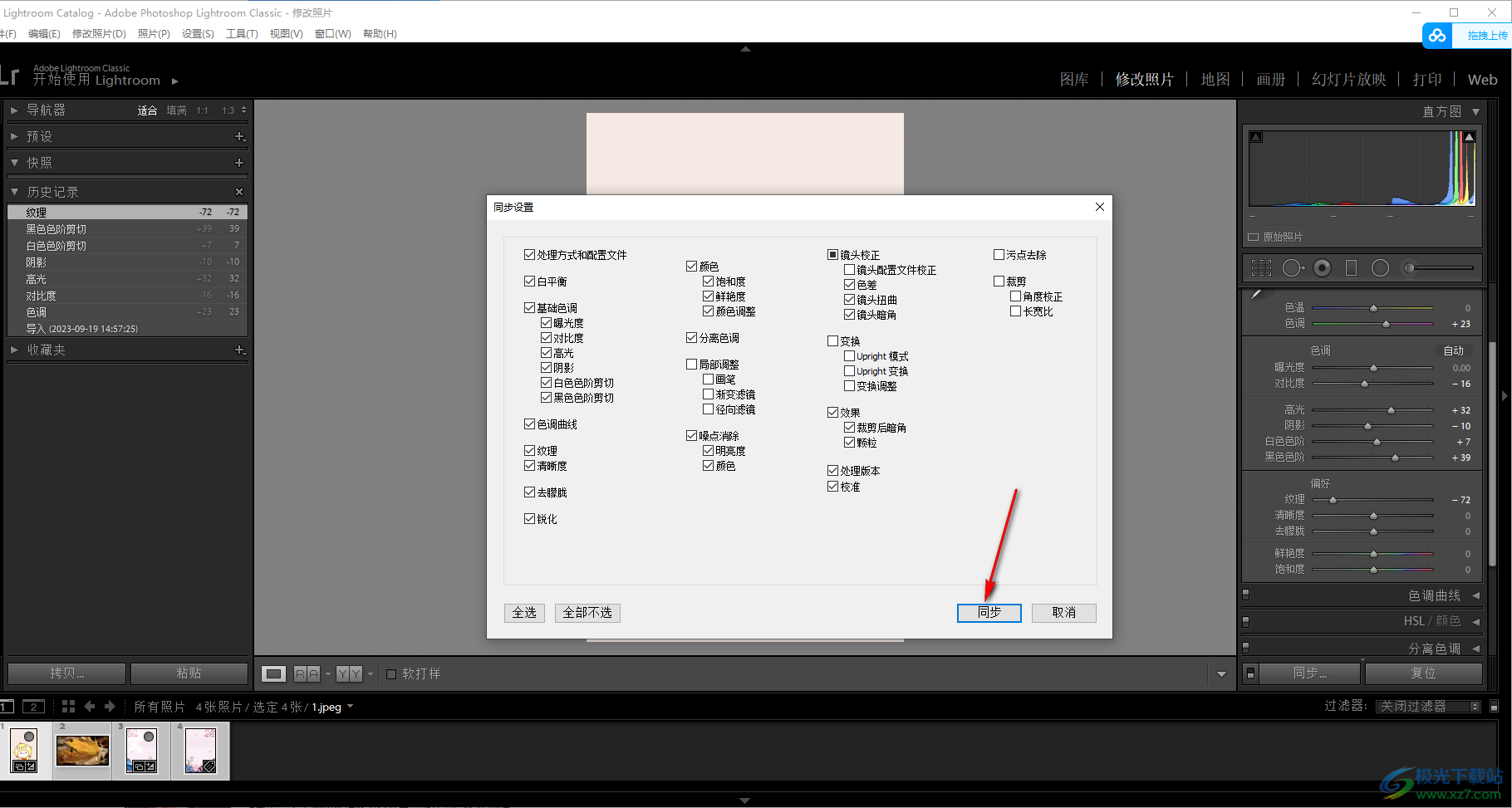
6.完成以上操作之后,随意的点击一张图片,即可查看到图片的风格样式和第一张图片风格样式是一样的。
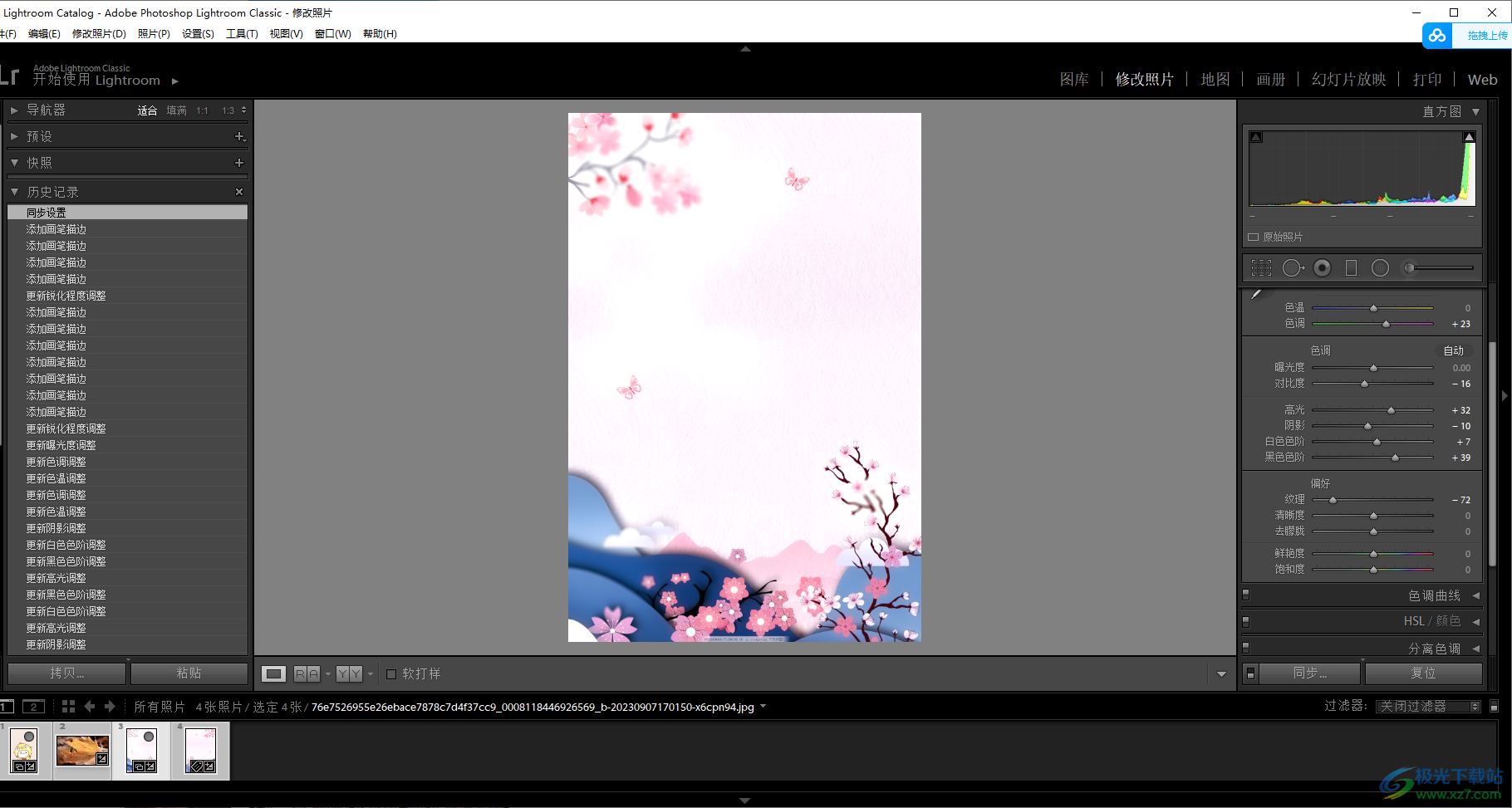
以上就是关于如何使用lightroom批量编辑照片的具体操作方法,在lightroom中提供的同步功能,可以进行批量处理照片,当你设置好其中一张照片之后,通过同步功能将其他的照片批量设置为与该照片同样的风格效果,感兴趣的话可以操作试试。
